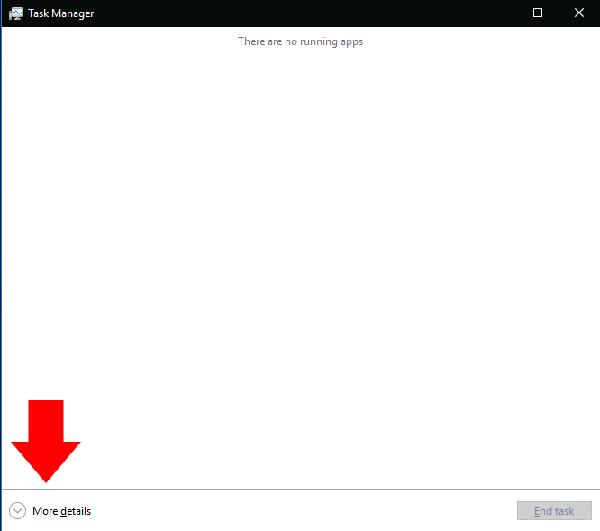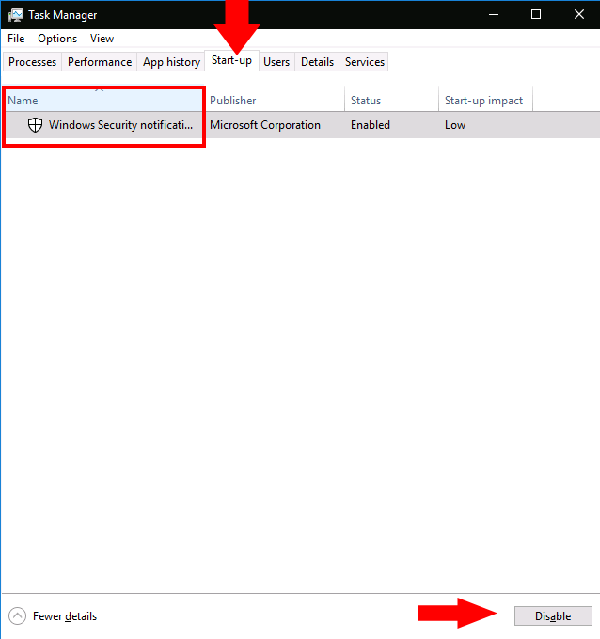可以注册Windows程序以在启动时自动运行。 对于您自己注册的应用程序,您通常会在登录后几秒钟看到它们。 但是,您安装的程序也可能将自己注册为启动应用程序 - 这对于防病毒软件和设备硬件实用程序尤为常见。
您可以轻松查看已激活的启动程序数量。 您可以禁用任何您不想自动加载的功能,这可能会在您打开PC后提高系统性能。
首先打开任务管理器(Ctrl + Shift + Esc键盘快捷键是到达那里的最快捷方式)。 如果任务管理器在其简化视图中打开,请按窗口底部的“更多详细信息”按钮切换到高级屏幕。
在“任务管理器”窗口的顶部,单击“启动”选项卡。 在这里,您将看到系统上注册的所有启动程序的列表。 登录到PC后,每个具有“已启用”状态的应用程序将自动启动。
您可以查看每个应用程序的名称和发布者,以及估计的“启动影响”。这提供了启动PC时应用程序性能损失的简单语言估计。 您可能需要考虑禁用具有“高”启动影响的任何应用。
禁用应用程序可能不会更简单 - 只需在列表中单击其名称,然后按“任务管理器”窗口底部的“禁用”按钮。 将来,您可以通过返回此屏幕,单击其名称并按“启用”再次激活它。
***,值得注意的是,您可以使用任务管理器显示有关启动程序的更多信息。 右键单击“启动”窗格顶部的列标题,以查看可添加到窗口的更多字段的列表。 这些包括程序在启动时使用的CPU时间量(“启动时的CPU”)以及如何将其注册为启动程序(“启动类型”)。